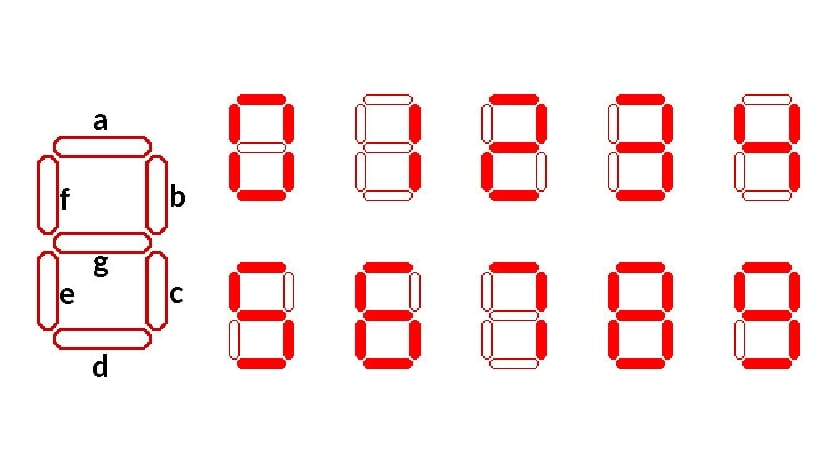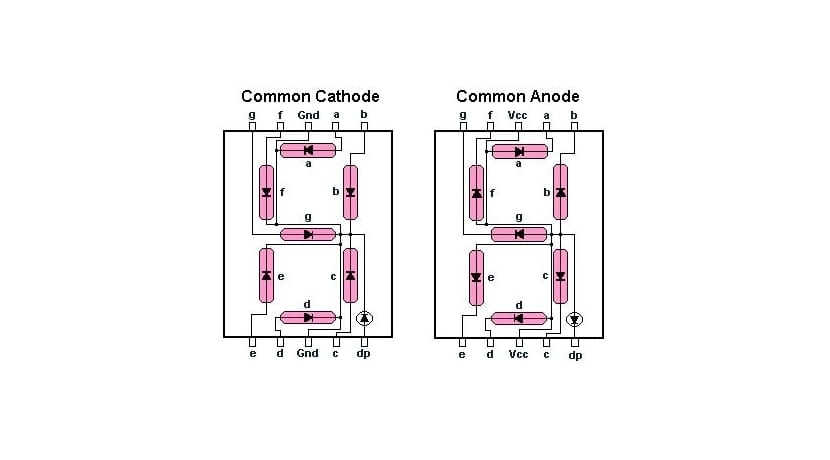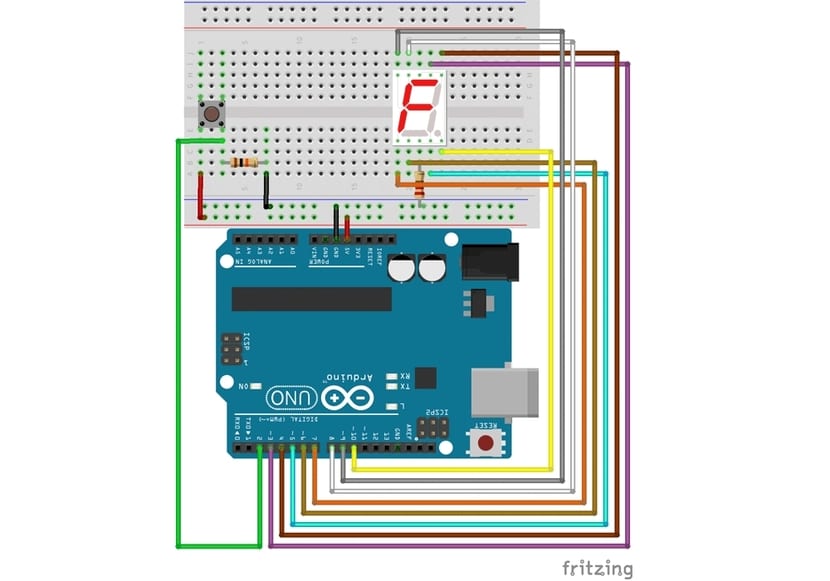En skærm er en lille skærm med segmenter, der er oplyst af lysdioder for at vise nogle oplysninger. Derfor er de meget nyttige til at vise nogle typer data, såsom et antal tællere, værdien indsamlet af en sensor i decimal osv. Som du allerede ved, denne slags 7 segment display det kan danne tal og bogstaver samt nogle symboler. Selvom det er ret begrænset.
Der er andre viser flere segmenter De kan danne mere komplekse alfanumeriske tegn eller symboler. Du kan også kombinere flere af disse 7-segmentskærme for at vise flere figurer eller mængde information. Faktisk sælger de allerede moduler med flere af disse enkle skærme vedhæftet for at skabe et noget større panel, såsom moduler, der bruger fire 7-segmentskærme osv.
7-segment display og pinout-drift
Det er ret simpelt, det er et panel med nogle linjer, der er oplyst af en LED. Afhængigt af de linjer, der er tændt, kan der vises en anden karakter. For at udføre denne kontrol er der 10 ben til hvert 7-segment display. En for hvert segment, punktet (dp) og også to almindelige, som det ses på billedet. For at belyse dem skal du bare bruge en mikrocontroller til at sende spænding til det segment, du vil belyse for at komponere det ønskede tegn.
Normalt er tal altid repræsenteret, men du kan også oprette nogle bogstaver, men ikke alle. Y kaster lidt fantasi også nogle symboler. Dette er allerede et spørgsmål om, at du tænker hvordan. Men hvis du vil have mere kompleksitet, skal du kigge efter LCD-skærme med flere segmenter som denne.
pinout
Ved ejemplo, for at lave et "7" kan du tænde A, B og C. Eller for at lave et "A" kan du tænde alt undtagen dp og D. Simpelt, ikke?
Kontroller altid producentens datablad eller vise datablad som du har købt. Der kan være variationer i nogle tilfælde.
Det eneste du skal huske på er, hvis det 7-segment display, du har købt, er katode eller fælles anode. Den fælles katode har den fælles stift forbundet med de negative stifter på lysdioderne, hvilket betyder at den styres med en logik 1 eller høj spænding for at belyse segmentet. Mens det er tilfældet med den fælles anode, er alle anoder på de tilstedeværende lysdioder tilsluttet den samme pin, og den styres af lav spænding eller 0. På denne måde ved du, om Arduino-mikrocontrolleren skal sende 0 eller 1 for at aktivere den. ..
Forbindelse med Arduino
Hvis du har et brødbræt, et arduino bord, og 7 segment display for at begynde at teste brugen kan den let tilsluttes. Du skal bare beslutte, hvilken pin du skal forbinde hvert segment og derefter huske det for at oprette den relevante kode. I dette tilfælde er der anvendt en almindelig katode 7-segment display, derfor er den aktiveret med 1 eller HIGH.
For en fælles anode ville der ikke være meget forskel, bare skift den pin, som vi har tilsluttet GND til 5v. Og husk i koden, at den er aktiveret med LOW.
Du kan gøre flere ting, f.eks. Direkte at sætte værdien af hvert segment i koden for at starte eksperimenter og se, hvordan displayet reagerer eller gøre noget mere praktisk og få det til at vise outputværdien af en tæller eller en værdi målt med en sensor osv. I nogle tilfælde skal du konvertere til decimalsystemet ... Et simpelt kodeeksempel for en 7 segment display i Arduino IDE ville:
// Definer knappen
#definer PUSHBUTTON 10
// Det er en matrix af bits, der viser forskellige værdier i displayet med 7 segmenter
byte nummer [10] [8] =
{
{1, 1, 1, 1, 1, 1, 0, 0}, // 0
{0, 1, 1, 0, 0, 0, 0, 0}, // 1
{1, 1, 0, 1, 1, 0, 1, 0}, // 2
{1, 1, 1, 1, 0, 0, 1, 0}, // 3
{0, 1, 1, 0, 0, 1, 1, 0}, // 4
{1, 0, 1, 1, 0, 1, 1, 0}, // 5
{1, 0, 1, 1, 1, 1, 1, 0}, // 6
{1, 1, 1, 0, 0, 0, 0, 0}, // 7
{1, 1, 1, 1, 1, 1, 1, 0}, // 8
{1, 1, 1, 0, 0, 1, 1, 0} // 9
};
ugyldig opsætning () {
// Start seriel skærm
Serial.begin (9600);
for (int i = 2; i <10; i ++)
{
// Indstil benene i outputtilstand
pinMode (i, OUTPUT);
}
// Konfigurer trykknapstiften som input
pinMode (PUSH KNAP, INPUT);
// Indstil det faste frø
randomSeed (analogRead (A0));
}
void loop () {
// Læs knappens værdi
int værdi = digitalRead (PUSH BUTTON);
// Hvis den trykkes
hvis (værdi == HØJ)
{
// Generer et tilfældigt tal mellem 1 og 7
int randomNumber = tilfældigt (1, 7);
// Segmenterne sættes i den korrekte tilstand for at vise tilfældigt tal
for (int e = 0; e <8; e ++)
{
digitalWrite (e + 2, nummer [randomNumber] [e]);
}
forsinkelse (500);
}
}
7 segment display med flere cifre
Til denne type 7 segment display men med flere cifre Alt er det samme. Den eneste forskel er, at vi bliver nødt til at kontrollere det ciffer, hvor vi vil udskrive tegnet, da det grundlæggende er et display med flere enkle 7-segmentskærme, der er forbundet sammen. Hvad producenter gør er, at hver skærm, som den er sammensat af, har sine egne 7 ben til de fælles segmenter af alle cifre, og den fælles (anode eller katode) er særlig for hvert ciffer.
så kan styres af Arduino. For eksempel, hvis du vil aktivere segment F, kan du sende LAV eller HØJ afhængigt af den skærmtype, det er, og det segment aktiveres for alle tilstedeværende cifre. Men kun en lyser, det ciffer, som vi har aktiveret den fælles. På den måde styres det ...
Hvis du er interesseret i denne type skærm, Ingen produkter fundet. og andre specialbutikker ...